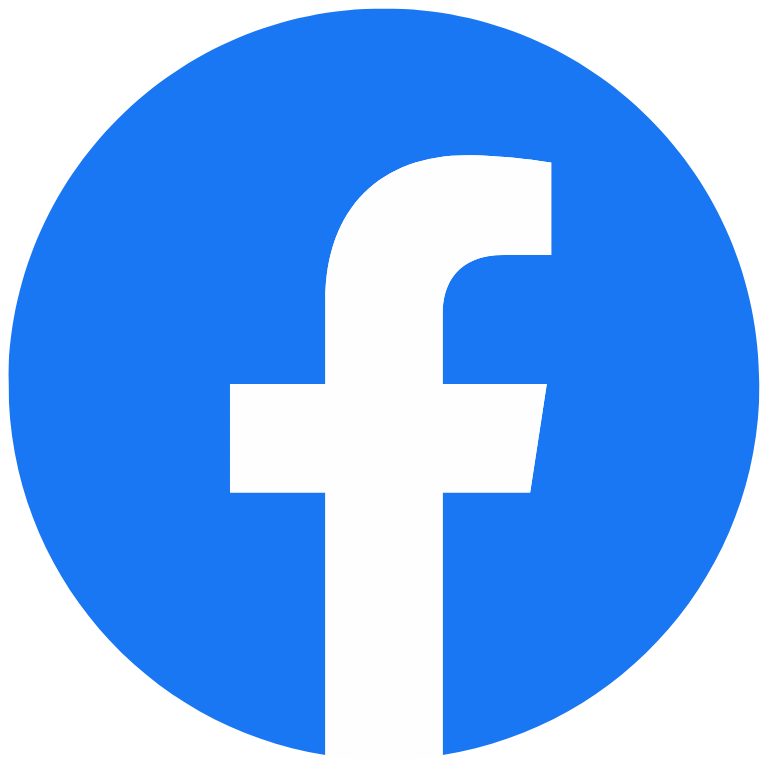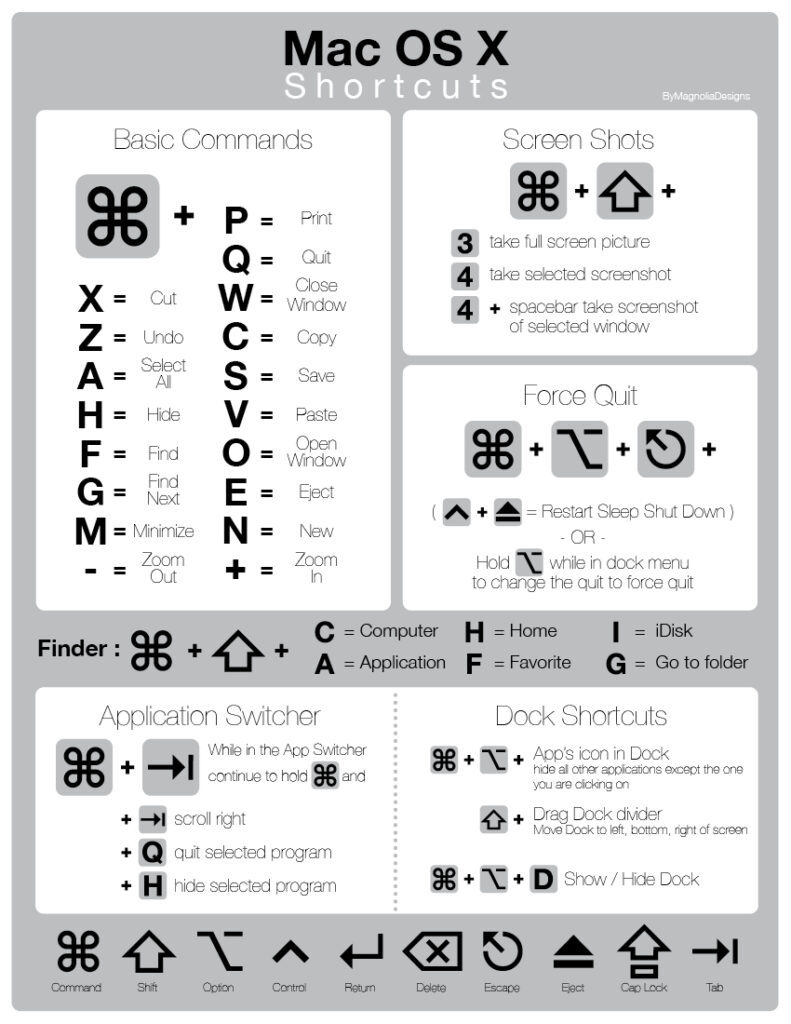
Daftar isi
TogglePernahkah Anda merasa frustasi karena harus mencari menu tertentu atau terlalu sering mengklik mouse saat bekerja di MacBook? Nah, kabar baiknya, ada cara yang lebih efisien untuk menghemat waktu Anda! Shortcut keyboard MacBook adalah penyelamat produktivitas Anda. Dengan menggunakan kombinasi tombol tertentu, Anda dapat mempercepat pekerjaan tanpa perlu repot-repot menggunakan mouse.
Baca Juga : Cara Reset Graphic Card di Windows dan MacBook
Apa Itu Shortcut Keyboard?
Shortcut keyboard adalah kombinasi tombol yang memberikan perintah langsung kepada komputer untuk melakukan fungsi tertentu. Contohnya seperti menyalin teks, membuka aplikasi, atau bahkan menutup program. Menggunakan shortcut bukan hanya soal gaya, tetapi juga soal efisiensi.
Mengapa Menggunakan Shortcut Keyboard di MacBook?
Memang ada banyak alasan mengapa Anda harus mulai menggunakan shortcut keyboard di MacBook. Salah satu alasan utamanya adalah kecepatan. Disamping itu, daripada membuka menu dan mencari opsi tertentu, Anda cukup menekan dua atau tiga tombol, dan pekerjaan selesai dalam hitungan detik.
Tidak hanya itu, shortcut juga membantu mengurangi ketergantungan pada mouse. Ini sangat berguna, terutama jika Anda sedang bepergian dan hanya menggunakan trackpad.
Shortcut Keyboard MacBook yang Harus Anda Ketahui
Navigasi Dasar
- Command (⌘) + Tab
Shortcut ini memungkinkan Anda berpindah antar aplikasi yang sedang berjalan dengan cepat. Tekan dan tahan Command, lalu tekan Tab untuk memilih aplikasi berikutnya. - Command (⌘) + Space
Membuka Spotlight Search untuk mencari aplikasi, file, atau informasi di MacBook Anda.
Manajemen File
- Command (⌘) + Shift + N
Membutuhkan folder baru? Tekan kombinasi ini, dan folder baru akan langsung muncul di Finder. - Command (⌘) + Delete
Shortcut ini sangat membantu saat Anda ingin menghapus file tanpa harus menyeretnya ke Trash.
Multitasking dan Window Management
- Command (⌘) + Up Arrow (Panah Atas)
Membuka Mission Control untuk melihat semua jendela yang aktif dengan satu gerakan. - Command (⌘) + M
Untuk meminimalkan jendela dengan cepat, gunakan kombinasi ini.
Pengaturan dan Sistem
- Command (⌘) + Option + Esc
Jika sebuah aplikasi tidak merespons, Anda dapat memaksa berhenti dengan shortcut ini. - Command (⌘) + M
Untuk menutup aplikasi yang sedang aktif.
Browser dan Navigasi Web
- Command (⌘) + T
Membuka tab baru di browser favorit Anda seperti Safari atau Chrome. - Command (⌘) + W
Menutup tab aktif dengan cepat menggunakan shortcut ini.